아두이노 온라인 가상시뮬레이터
아두이노 온라인 가상시뮬레이터
- 사이트 : AUTODESK TINKERCAD
- 이전사이트 : AUTODESK CIRCUITS (자료 참고용으로 좋음)
안녕하세요.
RaspberryPi3로 실험 일지를 계속 쓸려다가 차라리 아두이노로 제어해서 쉽게 접근하는게 좋을 것 같아서 아두이노로 방향을 전환할려고 합니다.
현재도 계속 RaspberryPi3상에서 실험은 진행중에 있고요.
관심있는 분들이 따라하기도 좋고 돈도 안드는 실험을 할 수 있는걸 소개하기 위해서 이번 포스트를 적습니다.
저도 처음에 아두이노 입문할때 키트를 구입하고 실험하면서 배워볼까 하다가 구글링을 열심히 해서 AUTODESK CIRCUITS라는 사이트를 발견했습니다. 온라인 상에서 아두이노를 가상으로 돈 안들고 편하게 공부를 할 수 있다는게 참 맘에 들었습니다.
참고로 세계 아두이노 유저들과의 서로 오픈된 자료를 공유할 수 있다는게 너무 좋은 사이트였죠.
단점은 좀 무거워서 느린편이란게 불편하고 또 많은 부품을 사용하면 부품의 갯수만큼 렉이 발생한다는게 그게 젤 아쉬운 점입니다.
현재는 분리되어 AUTODESK TINKERCAD 사이트로 바뀌었습니다. 그래서 오랫만에 들어갔더니 이전사이트에는 더이상 사용할 수 없고 데이터만 보관되어 있어서 예전에 실험한 데이터만 이전사이트에 있는데 새로운 사이트로 다 옮길려고 하니 참 귀찮은 작업이라서 잠시 보류하고 있네요.
처음 공부할때 일부 실험사진들
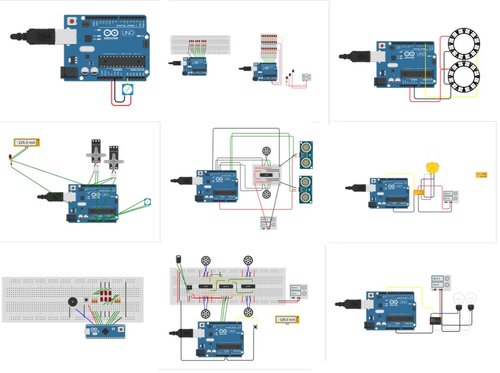
1. TINKERCAD 소개
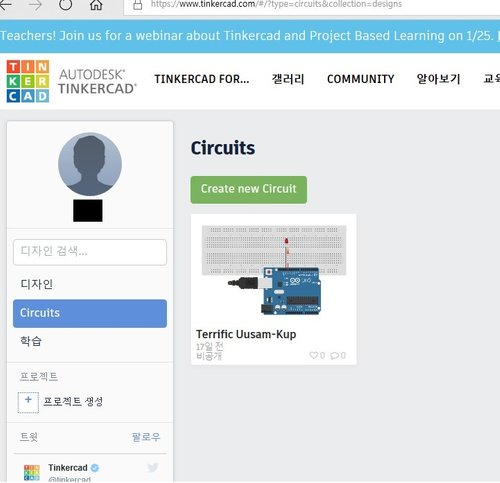
디자인은 3D 이미지 만드는 건데 캐드같은걸로 생각하시면 됩니다. 재미로 3D 이미지 놀이를 하기 좋습니다. 다른사람들의 작품을 보고 가져와서 자신이 따라해보고나 분석하기 좋아 괜찮은 장난감 같아요.
Circuits로 아두이노 가상시뮬레이터로 다양한 실험을 가상으로 직접 만들고 실행시킬 수 있어 이 걸 사용하시면
됩니다.
2. Circuits 구조(아두이노 가상시뮬레이터)
간단히 Create new Circuit 누르시면 새로운 파일이 생성되고 편집창으로 넘어갑니다.
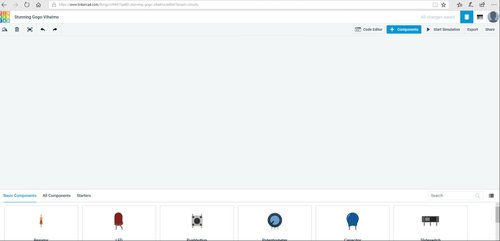
- Code Editor : 코드 편집창
- Components : 회로 디자인 부품창
- Start Simulation : 시뮬레이터 동작
3. Conponents에서 가져오기
컴포넌트를 클릭하면 아래 부품창이 나타난다. 그러면 이미지를 클릭하고 드래그 하면 된다. 자연스럽게 드래그 한 화면위치에 배치되게 된다.
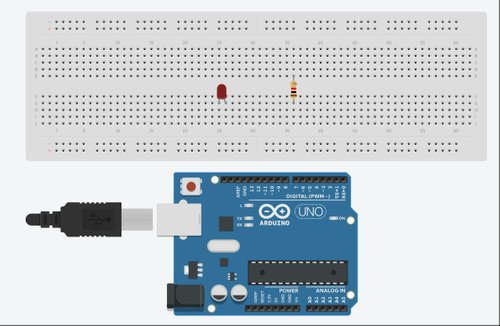
뻥판, LED, 저항, Uno 이렇게 4개의 부품을 가져왔습니다. 다음에 이 4가지 부품을 가지고 실험을 해 보겠습니다.
4. 실험
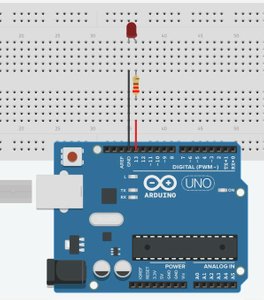
원하는 위치에 배치한 뒤에 선은 마우스로 왼쪽 한번 누르면 그 위치에서 부터 선이 나오고 다시 누르면 누른 위치로 선이 연결된다.
마우스로 선의 시작과 끝을 지정해주는 것으로 한번 눌러보면 쉽게 사용할 수 있다. 누르는 도중 취소시 Esc 현재 선 취소가 가능하고 잘못 선을 그렸을때는 선을 클릭한 뒤에 Delete키를 누르면 삭제가 된다.
그리고 실험에 사용하고 있는 동일한 LED나 저항을 추가하고 싶을때는 해당 부품을 누르고 CTRL+C하고 원하는 위치에 CTRL+V하면 그 위치에 부품을 복사할 수 있다.
가령 자신이 모듈을 디자인 했는데 그 모듈을 두개를 사용해야할 때 그 모듈 전체를 복사하면 된다.
속성창
저항 부품을 누르면 아래와 같은 창이 화면 우측 상단에 나타난다. 저항의 이름을 붙여줄 수 있고 그 값을 지정해 줄 수 있다.
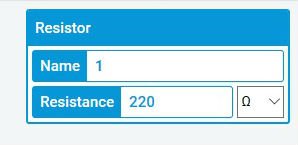
전선은 초기에 녹색이고 각 전선을 누르면 색상 변경이 가능하다. 그리고 LED를 누르면 LED의 색상도 바꿀 수 있다.
편집창
Code Editor 누르면 블록과 C언어 코딩창이 나온다. 블록 사용은 아직 오히려 표현하는데 저에게 있어서 불편하다. C언어로 하실분들은 블록이 체크된 걸 다시 눌러서 해제하시면 순수 C언어편집창으로 넘어 간다.
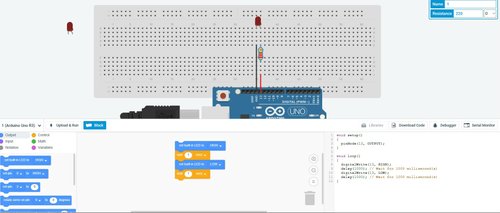
void setup()
{
pinMode(13, OUTPUT);
}
void loop()
{
digitalWrite(13, HIGH);
delay(1000); // Wait for 1000 millisecond(s)
digitalWrite(13, LOW);
delay(1000); // Wait for 1000 millisecond(s)
}
기본베이스로 나오는 소스입니다.
실행
Start Simulation를 누르면 Code Editor창에 코딩한 명령어 코드가 가상으로 시뮬레이터를 실행합니다. 그러면 설계한 회로가 동작하게 됩니다.
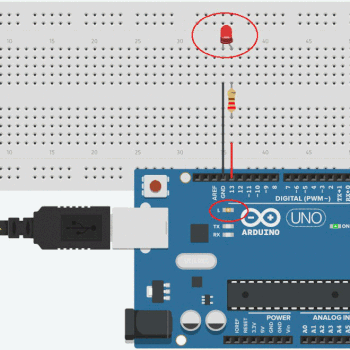
실제로 아두이노로 구현해도 동일한 결과가 나옵니다.
즉, 처음에 키트나 개별적으로 구입해서 실험하는 것도 중요하지만 자신의 적성이 맞는지 온라인가상시뮬레이터로 실험해보는 것도 좋습니다.
마무리
사실 온라인가상시뮬레이터로 연습하고 실제로 나중에 하고 싶어서 키트를 구입해봤는데 키트가 배달온후 거기에 있는 수십개의 실험들을 딴 1시간 30분만에 모든 실험을 끝마치고 더이상 할게 없더군요.
차라기 그돈으로 특별한 원하는 작품을 제작하는게 더 나을걸 약간 후회되더군요.
한번 온라인가상시뮬레이터로 실험해보세요.
재미도 있고 고장날일도 없고 다양한 실험에 도전하세요.
좋은 컨텐츠가 즐거운 스티밋을 만드는거 아시죠?
짱짱맨이 함께 합니다
방문해 주셔서 감사합니다.
재미있겠는데요. 좀 더 다양하게 응용하면 더 재미있을 것 같습니다. 이벤트 당첨되셨어요. 20% 보팅하고 갑니다.
오!
재미로 신청했는데 이런것도 당첨되네요.
감사합니다.